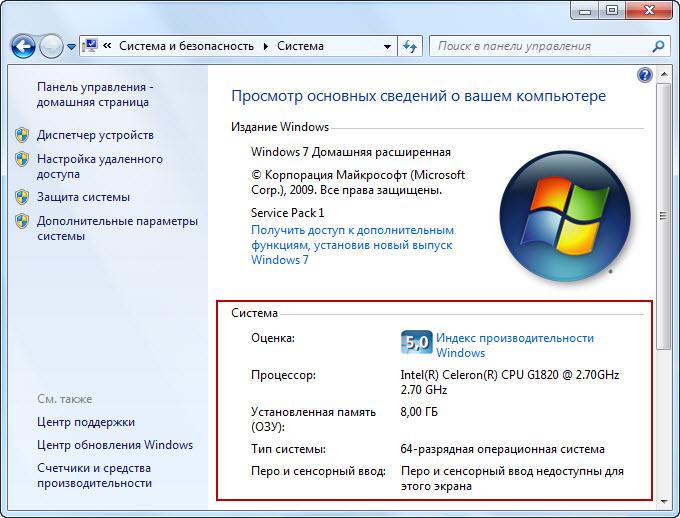Подробная информация о характеристиках ноутбука и способы определить его потенциал
Узнать технические характеристики ноутбука и оценить его возможности может быть очень полезно для принятия решений о его использовании. В этой статье мы предоставим вам советы о том, как получить информацию о своем ноутбуке, чтобы вы могли использовать его наилучшим образом.

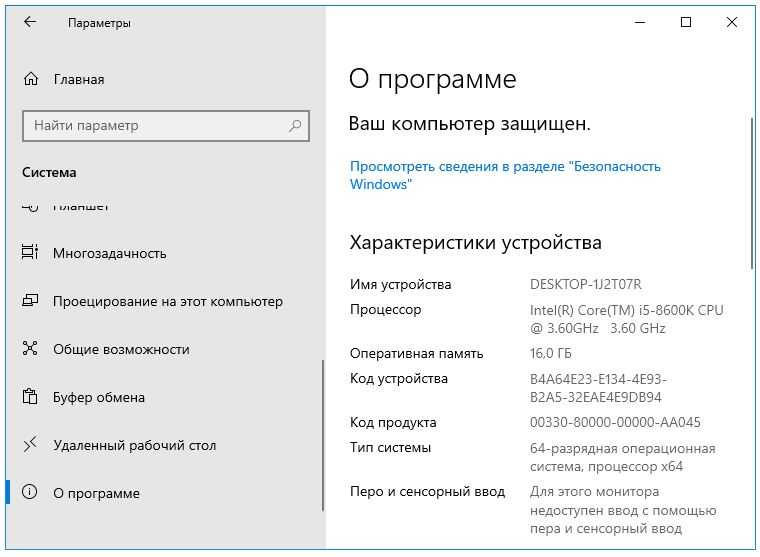
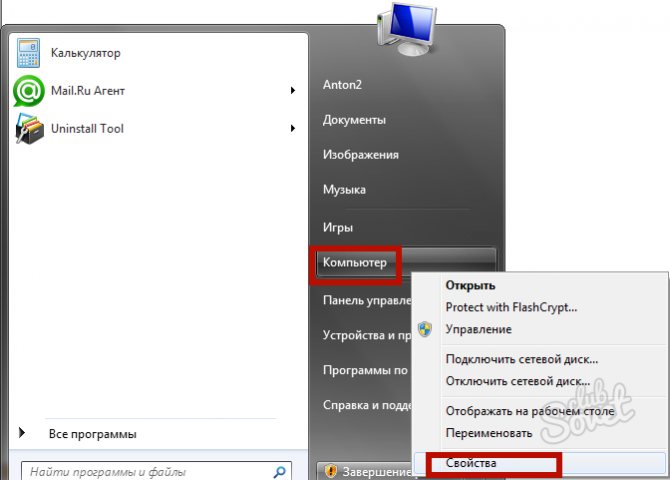
Проверьте документацию: многие ноутбуки поставляются с подробным руководством или информацией о своих характеристиках. Обратитесь к этой информации, чтобы узнать процессор, оперативную память, видеокарту и другие важные технические данные.
Как узнать характеристики и модель ноутбука (компьютера)
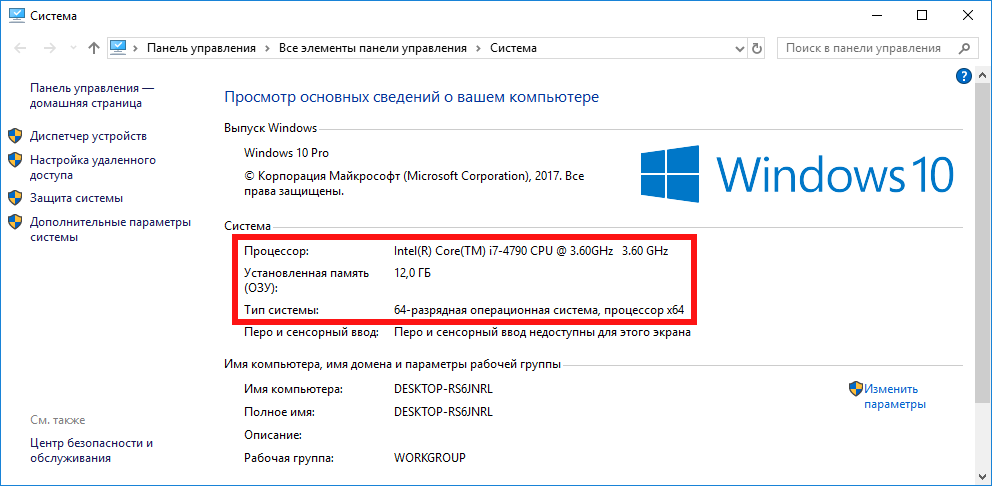
Просмотрите системные настройки: в операционной системе ноутбука можно найти множество информации о его характеристиках. Откройте Панель управления или Настройки и найдите раздел Система или О системе, чтобы получить доступ к этой информации.
15 горячих клавиш, о которых вы не догадываетесь
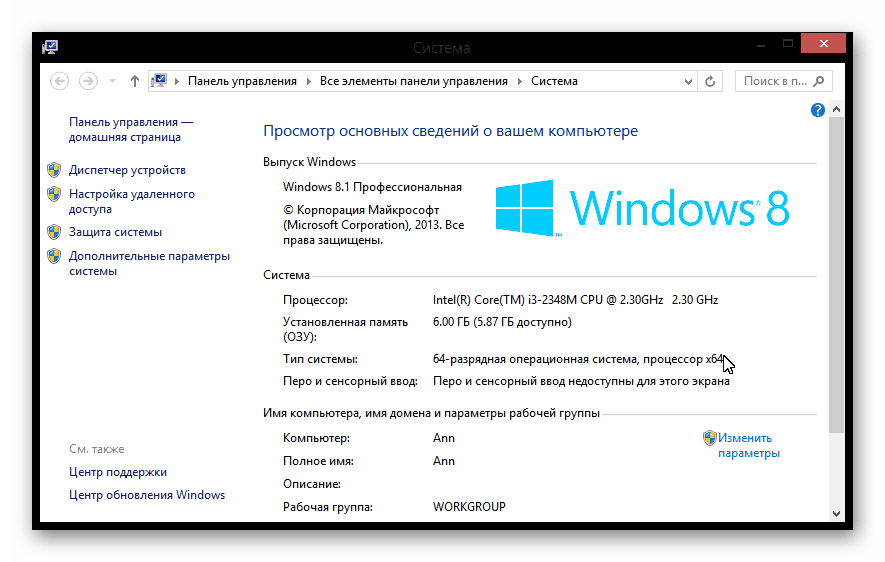
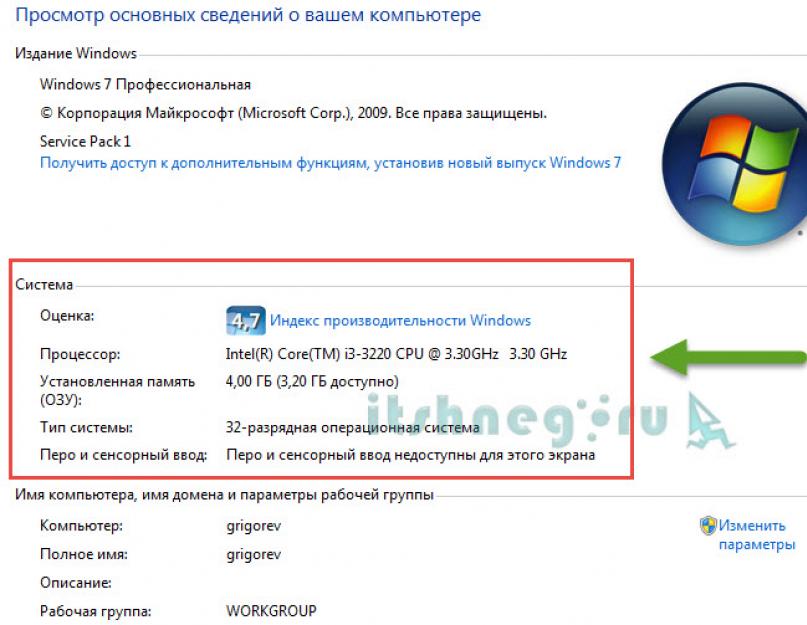
Используйте специальные программы: существуют программы, которые предоставляют подробную информацию о технических характеристиках ноутбука. Некоторые из них включают CPU-Z, GPU-Z и HWiNFO. Установите эти программы и воспользуйтесь ими для получения дополнительной информации о вашем ноутбуке.
Как Узнать Все Характеристики Своего Компьютера / Ноутбука?

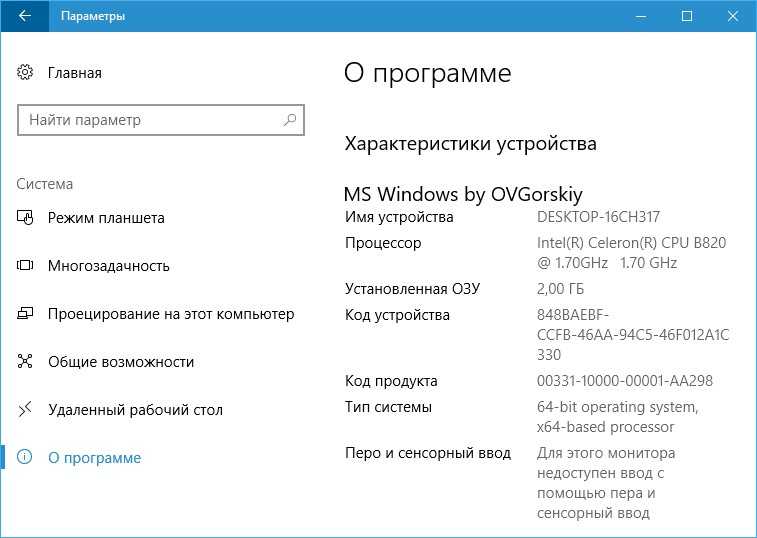
При необходимости обратитесь к производителю: если вы не можете найти достаточную информацию о своем ноутбуке, обратитесь к его производителю. На сайте производителя должна быть доступна подробная информация о моделях и характеристиках продукции.
Где посмотреть характеристики ноутбука
Проверьте BIOS: BIOS может предоставить информацию о железе вашего ноутбука. Чтобы получить доступ к BIOS, перезагрузите компьютер и нажмите определенную клавишу (обычно Del или F2) во время запуска. В BIOS вы можете найти информацию о процессоре, оперативной памяти и других компонентах.
Как посмотреть характеристики компьютера или ноутбука

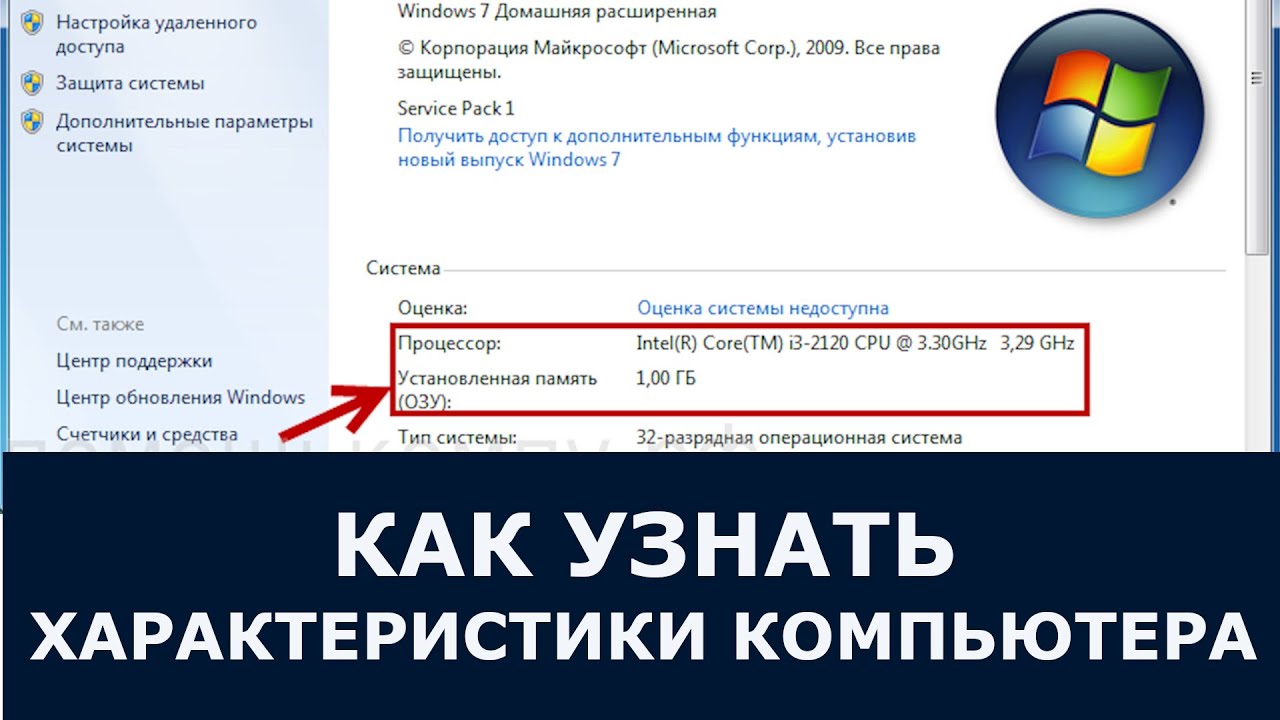
Используйте онлайн-сервисы и форумы: существуют онлайн-сервисы, которые могут предоставить информацию о технических характеристиках конкретной модели ноутбука. Также на форумах пользователей можно найти отзывы и информацию о возможностях ноутбука.
Как узнать модель ноутбука #shorts
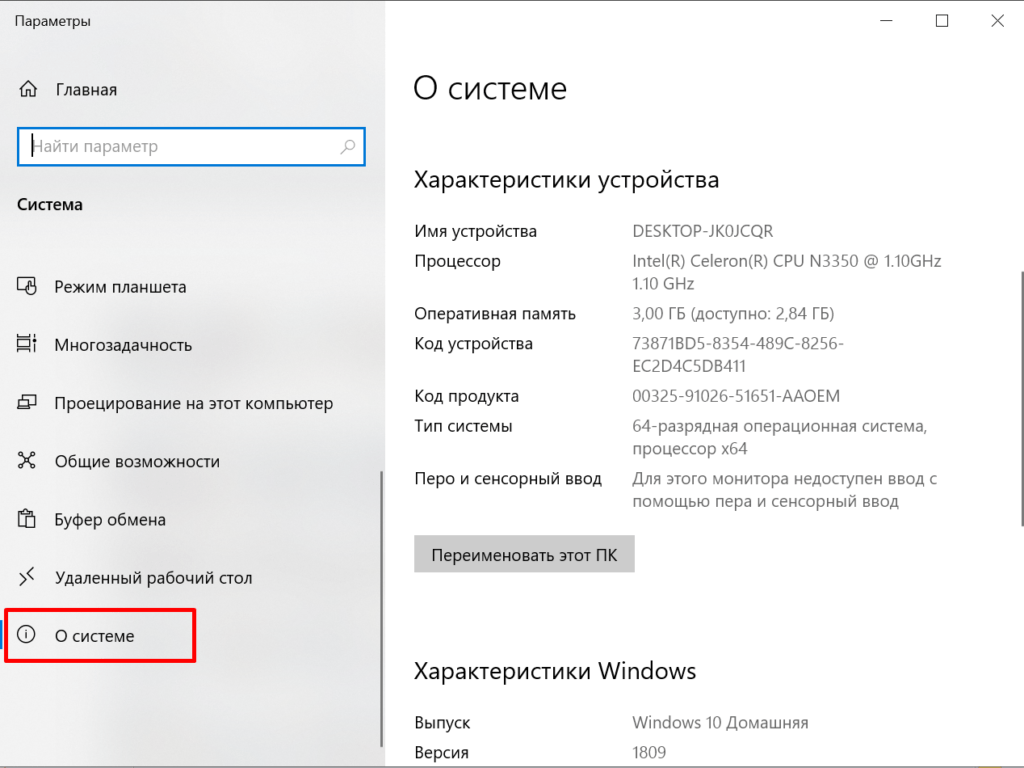
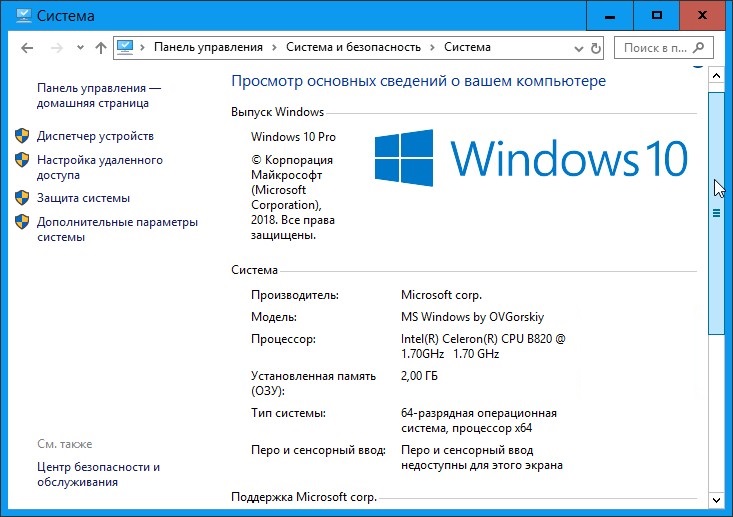
Сделайте тесты производительности: существуют программы, которые могут оценить производительность вашего ноутбука, например, 3DMark или PCMark. Запустите эти программы и они покажут вам, насколько ваш ноутбук мощный и способен обрабатывать сложные задачи.
Как за 2 минуты проверить износ батареи на ноутбуке
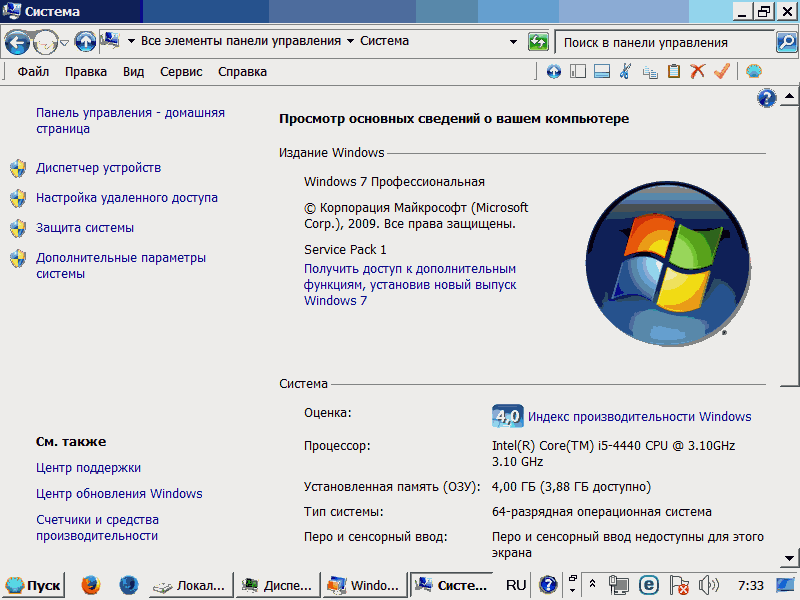
Обратите внимание на внешние порты: внешние порты на ноутбуке могут указать на его возможности. Например, наличие порта HDMI может говорить о возможности подключения к внешнему монитору или телевизору, а наличие порта USB 3.0 может указывать на поддержку быстрой передачи данных.
Как на Windows 10 Посмотреть Характеристики Компьютера или Ноутбука
Как узнать характеристики ноутбука?

Выполните апгрейд: если вы хотите улучшить возможности своего ноутбука, вы можете рассмотреть возможность апгрейда его компонентов. Узнайте, какие компоненты можно заменить или улучшить, и обратитесь к профессионалу или мастерской, чтобы выполнить эту процедуру.
How To Check PC/LAPTOP Specs On Windows (2023)

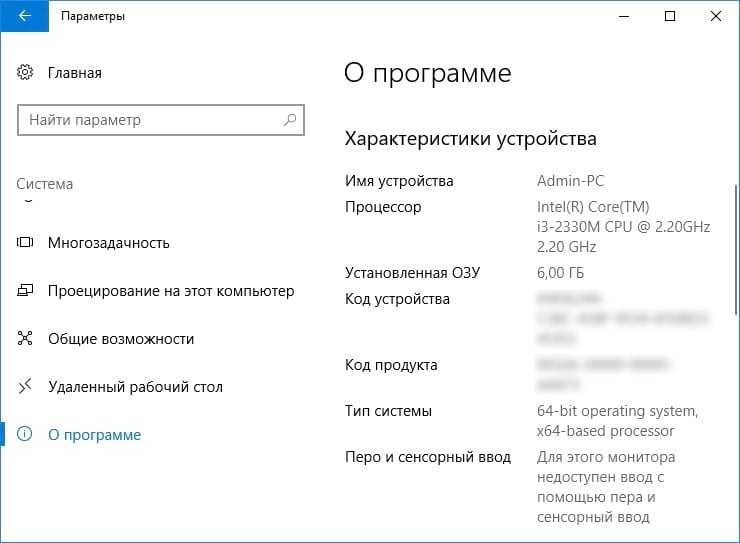
Не забудьте о программном обеспечении: помимо аппаратных характеристик, программное обеспечение также может влиять на возможности вашего ноутбука. Убедитесь, что у вас установлены нужные программы и драйверы, чтобы использовать свою технику на максимуме.